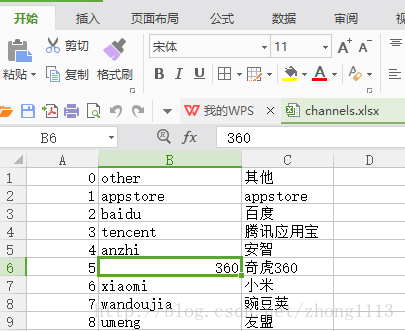Android多渠道打包方案的实践与优化
目前使用过的多渠道打包方式有两种 ,一种是通过gradle打包,还有一种是美团的多渠道打包方案具体详情见这里
1、Gradle打包
1.1、在Androidmanifest.xml中添加
data
android:name="UMENG_CHANNEL"
android:value="${UMENG_CHANNEL_VALUE}" /> 1.2、在build.gradle中添加
productFlavors {
// 百度
baidu {
manifestPlaceholders = [UMENG_CHANNEL_VALUE: "baidu"]
}
//魅族
meizu {
manifestPlaceholders = [UMENG_CHANNEL_VALUE: "meizu"]
}
//搜狗
sougou {
manifestPlaceholders = [UMENG_CHANNEL_VALUE: "sougou"]
}这时候在Android Studio右侧的Gradle project工作区中就可以看到在这里配置的多个渠道了,双击相应的选项就能build出相应的渠道包了,assembleRelease是build出所有渠道的Release包,这里只使用了少量的渠道作为示例。这里的UMENG_CHANNEL_VALUE需要和meta-data中的value一致才能替换。 
1.3、获取渠道号
public static String getApplicationMetadata(Context context,
String metaDataKey) {
ApplicationInfo info = null;
try {
PackageManager pm = context.getPackageManager();
info = pm.getApplicationInfo(context.getPackageName(),
PackageManager.GET_META_DATA);
return String.valueOf(info.metaData.get(metaDataKey));
} catch (Exception e) {
e.printStackTrace();
}
return null;
}这里的metaDataKey自然就是UMENG_CHANNEL了
2、美团多渠道打包方案
2.1、环境配置
由于美团的多渠道打包方案需要依靠脚本来实现,这里我用的是python,经试验脚本文件在windows 下用3.6版本和mac下用2.7版本都能完美运行。并且需要安装openpyxl模块。
2.2、文件说明
打包的文件有channels.xlsx 和 package.py
channels.xlsx是一个excel表格里面第一列是渠道号的id,第二列是渠道号的名称,第三列是渠道名称的备注(非必须)
package.py 是一个python脚本文件
import datetime
import zipfile
import shutil
import sys
import os
from openpyxl import load_workbook
starttime = datetime.datetime.now()
apk_path = sys.argv[1]
print(os.path.abspath(apk_path))
file_path=os.path.dirname(os.path.abspath(apk_path))+os.path.sep
out_path =file_path+'output'
if not os.path.exists(out_path):
os.makedirs(out_path)
else:
shutil.rmtree(out_path,True)
os.makedirs(out_path)
name = os.path.basename(apk_path)
origin_apk_name = os.path.splitext(name)[0]
wb=load_workbook(filename=file_path+'channels.xlsx',read_only=True)
sheets = wb.get_sheet_names()
ws=wb[sheets[0]]
for row in ws.rows:
idStr=str(row[0].value)
channelStr=str(row[1].value)
channel_apk_name='{}-{}-{}.apk'.format(idStr,channelStr,origin_apk_name)
channel_apk_path=os.path.join(out_path,channel_apk_name)
shutil.copy2(apk_path,channel_apk_path)
zipped=zipfile.ZipFile(channel_apk_path,'a',zipfile.ZIP_DEFLATED)
empty_channel_file="META-INF/channel_{}_{}".format(idStr,channelStr)
zipped.writestr(empty_channel_file, '')
zipped.close()
print(idStr+":"+channelStr)
endtime=datetime.datetime.now()
between=(endtime-starttime).microseconds/1024
print('time:%d ms' % between)2.3、运行脚本
在命令行中输入 python package.py xxxx.apk
如果Python命令是在package.py所在目录下用上面的方式输入,也可以将package.py和apk文件直接拖入命令窗口中执行,然后就会在apk所在路径下生成一个output文件夹里面有所有生成的渠道包。
2.4、获取渠道号
这时候用Android Studio 打开新生成的渠道包,Build——>Analyze Apk选中刚才生成的apk打开META-INF文件夹可以看到这样的的一个文件channel_{id}_{name}的文件,由于它是一个空文件,所以可以看到它的体积大小为0B。因此新的渠道包也不会需要重新签名。
代码中获取渠道号
public static String[] getChannel() {
ApplicationInfo appinfo = App.getInstance().getContext().getApplicationInfo();
String sourceDir = appinfo.sourceDir;
String ret = "";
ZipFile zipfile = null;
try {
zipfile = new ZipFile(sourceDir);
Enumeration entries = zipfile.entries();
while (entries.hasMoreElements()) {
ZipEntry entry = ((ZipEntry) entries.nextElement());
String entryName = entry.getName();
if (entryName.startsWith("META-INF/channel")) {
ret = entryName;
break;
}
}
} catch (IOException e) {
e.printStackTrace();
} finally {
if (zipfile != null) {
try {
zipfile.close();
} catch (IOException e) {
e.printStackTrace();
}
}
}
String[] split = ret.split("_");
if (split != null && split.length >= 2) {
for (int i = 0; i < split.length; i++) {
Logger.e(split[i]);
}
return split;
} else {
return null;
}
}在这里获取到的split信息应该是[“META-INF/channel”,”18”,”uc”],然后获取自己需要的信息就好了
3、两种打包方式对比
| 打包方式 | 特点 | 优点 | 缺点 | 适用场景 |
|---|---|---|---|---|
| gradle | productFlavors下配置渠道号,assembleRelease一键执行打完所有包 | 配置简单 | 每个包都需要重新build,耗时较长 | 渠道包较少时 |
| 美团多渠道打包方案 | 通过脚本文件在apk的META-INF目录下生成包含渠道号的空文件 | 打包速度快 | 需要依赖外部的脚本文件来实现,修改脚本有学习成本 | 渠道包比较多时 |
4、遇到的其他问题
4.1、umeng的渠道号设置
这种方式不会替换meta-data中的信息,好在umeng提供了在代码中设置channel的方法,详情见这里
4.2、注意事项
渠道包的位置一定要和channel的配置文件在同一目录下
4.3、打包方式优化
这种方式还是需要自己输入命令行,稍后打算写一份.bat文件让他双击运行。
打包脚本下载
转载请注明出处:http://blog.csdn.net/zhong1113/article/details/54094770